Mp3 Diags: แก้ไขปัญหาไฟล์เสียง Mp3 มากถึง 50 ปัญหา

MP3 Diags คือเครื่องมือขั้นสุดยอดสำหรับแก้ไขปัญหาในคอลเลกชันเพลงของคุณ สามารถแท็กไฟล์ MP3 ของคุณได้อย่างถูกต้อง เพิ่มปกอัลบั้มที่หายไป และแก้ไข VBR
หากคุณต้องการเรียกใช้ Linux จากแฟลชไดรฟ์ USB Puppy Linux เป็นตัวเลือกที่ดีที่สุด ทำไม? สามารถทำงานได้จากอุปกรณ์จัดเก็บข้อมูลแบบถอดได้ มันมาพร้อมกับทุกโปรแกรมที่คุณต้องการ และที่ดีที่สุดคือ Puppy มาในหลากหลายรสชาติของ Linux เช่น Ubuntu ซึ่งหลาย ๆ คนคุ้นเคยกันดีอยู่แล้ว
ในคู่มือนี้ เราจะพูดถึงวิธีตั้งค่า Puppy Linux บนแฟลชไดรฟ์ USB นอกจากนี้เรายังจะแสดงให้คุณเห็นถึงวิธีการใช้ลูกสุนัขและอื่น ๆ อีกมากมาย!
หมายเหตุ: เพื่อใช้ Puppy Linux อย่างเหมาะสม; คุณควรมีแฟลชไดรฟ์ USB ขนาดอย่างน้อย 4 GB มิฉะนั้น คุณจะไม่มีพื้นที่เพียงพอสำหรับไฟล์และข้อมูลอื่นๆ
กำลังดาวน์โหลด Puppy Linux
ในการใช้ Puppy Linux บน USB แฟลชไดรฟ์ ระบบปฏิบัติการต้องดาวน์โหลดจากอินเทอร์เน็ต การดาวน์โหลด Puppy Linux ต้องใช้ระบบปฏิบัติการ ISO รุ่นล่าสุด หากต้องการเรียนรู้วิธีรับมือกับ Puppy Linux ล่าสุด ให้ทำตามคำแนะนำทีละขั้นตอนด้านล่าง
ขั้นตอนที่ 1:ตรงไปที่เว็บไซต์ทางการของ Puppy Linuxและค้นหาไอคอนดาวน์โหลด คลิกที่มันด้วยเมาส์ของคุณ
ขั้นตอนที่ 2:โดยการเลือกไอคอน "ดาวน์โหลด" บนเว็บไซต์ของ Puppy Linux คุณจะถูกนำไปที่หน้าดาวน์โหลด ในหน้าดาวน์โหลด มี Puppy Linux ให้เลือกหลายรุ่น
ในคู่มือนี้ เราจะเน้นที่การตั้งค่า Puppy Linux บน Ubuntu 18.04 LTS (Ubuntu Bionic) เป็น Ubuntu รุ่น LTS มีความน่าเชื่อถือ และเป็นระบบปฏิบัติการที่ผู้ใช้ Linux ส่วนใหญ่คุ้นเคยอยู่แล้ว
หมายเหตุ: โปรดลองหมุน Puppy Linux อื่น ๆ ที่ระบุไว้ในหน้าดาวน์โหลด แค่รู้ว่าคู่มือนี้จะไม่เน้นไปที่รุ่นอื่นๆ เหล่านี้ คุณจะเป็นตัวของตัวเอง!
เลือกลิงก์ดาวน์โหลด "Ubuntu Bionic 64" หรือ "Ubuntu Bionic" เพื่อเริ่มกระบวนการดาวน์โหลด
ขั้นตอนที่ 3:หลังจากคลิกที่ปุ่ม "ดาวน์โหลด" แล้ว Puppy Linux รุ่น Ubuntu Bionic จะเริ่มดาวน์โหลดไปยัง Linux PC ของคุณ อดทนและปล่อยให้กระบวนการเสร็จสมบูรณ์
เมื่อดาวน์โหลดเสร็จแล้ว คุณจะมี Puppy Linux (Bionic Pup) รุ่นล่าสุดบนคอมพิวเตอร์ของคุณ ตอนนี้ได้เวลาตั้งค่าระบบปฏิบัติการบนแฟลชไดรฟ์ USB ไปยังส่วนถัดไปของคำแนะนำเพื่อดำเนินการต่อ!
Flashing Puppy Linux เป็น USB
Puppy Linux เป็นระบบปฏิบัติการ Linux แบบถาวร ถาวรหมายความว่าเมื่อ Puppy แฟลชไปยังอุปกรณ์ USB ของคุณ USB จะทำหน้าที่เหมือนฮาร์ดไดรฟ์ของคอมพิวเตอร์ ดังนั้น ไม่ว่าคุณจะใส่รูปภาพ วิดีโอ หรือไฟล์เพลงกี่ไฟล์หรือเข้าชมเว็บไซต์กี่แห่ง ทุกอย่างจะยังเหมือนเดิมทุกครั้งที่คุณเริ่มใช้ Puppy
อย่างไรก็ตาม ก่อนที่เราจะเจาะลึกถึงพลังอันยอดเยี่ยมของ Puppy Linux เราต้องสาธิตวิธีการติดตั้งระบบปฏิบัติการ ในการเริ่มต้นกระบวนการติดตั้ง คุณจะต้องดาวน์โหลดยูทิลิตี้ Etcher flashing
ทำไมต้อง Etcher? มันเป็นโปรแกรมที่ยอดเยี่ยมที่จะทำให้กระพริบ ISO ไฟล์ไปยังอุปกรณ์ USB ง่ายอย่างเหลือเชื่อ นอกจากนี้ Etcher จะทำงานบน Windows, Mac และ Linux เนื่องจากเป็นแพลตฟอร์มข้ามแพลตฟอร์ม ใครๆ ก็สามารถตั้งค่า Puppy Linux บน USB บนคอมพิวเตอร์ OS ใดก็ได้!
ที่จะได้รับในมือของคุณ Etcher คลิกที่นี่ จากนั้น เมื่อคุณได้รับ Etcher บนพีซีของคุณแล้ว ให้เปิดและทำตามคำแนะนำทีละขั้นตอนด้านล่างเพื่อตั้งค่า Puppy Linux บนอุปกรณ์ USB ของคุณ
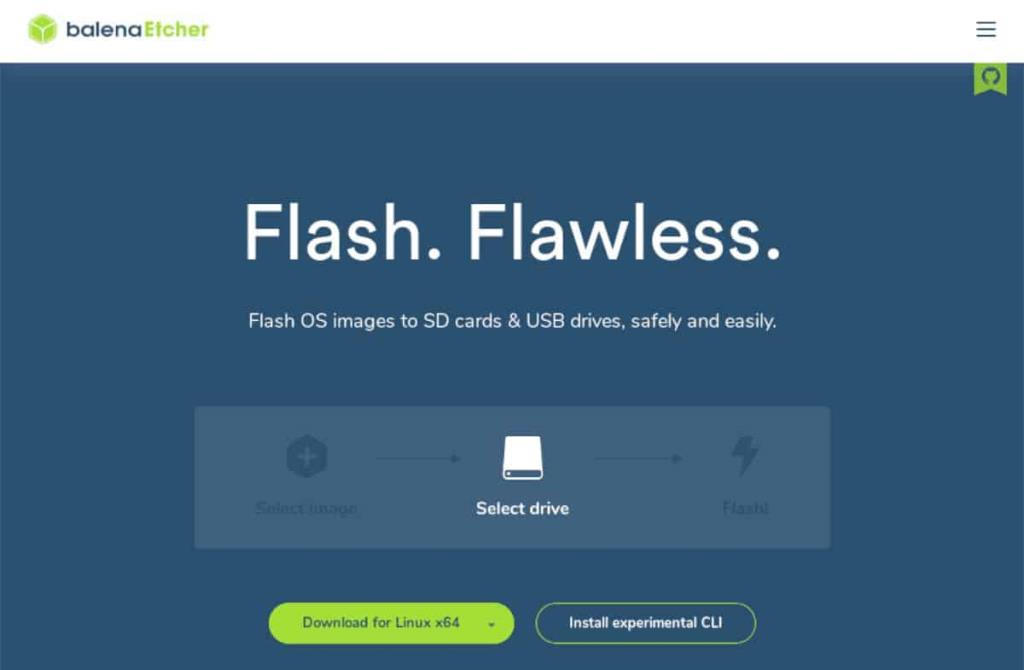
ขั้นตอนที่ 1:ค้นหาปุ่ม "เลือกรูปภาพ" แล้วคลิกเมาส์ จากนั้นเรียกดูไฟล์ ISO ของ Puppy Linux ที่ดาวน์โหลดลงในพีซีของคุณ
ขั้นตอนที่ 2:เสียบแฟลชไดรฟ์ USB จากนั้นค้นหาปุ่ม "เลือกไดรฟ์" และคลิกเพื่อเลือกแฟลชไดรฟ์ USB เป็นอุปกรณ์ที่จะแฟลช Puppy Linux
ขั้นตอนที่ 3:ค้นหา “แฟลช!” ปุ่มเพื่อเริ่มกระบวนการกระพริบ
เมื่อกระบวนการแฟลชเสร็จสิ้น ให้รีบูตพีซีของคุณเข้าสู่ BIOS และกำหนดค่าระบบให้บูตจาก USB เพื่อเข้าถึง Puppy Linux
การใช้ Puppy Linux
การใช้ Puppy Linux เริ่มต้นด้วยการบูทระบบปฏิบัติการ ในการทำเช่นนั้น รอให้หน้าจอบูตปรากฏขึ้น จากนั้นเลือก “Bionicpup64 8.0″ หรือ Bionicpup 8.0” และกดปุ่มEnter เพื่อโหลดระบบปฏิบัติการ
เมื่อเลือก "Bionicpup64 8.0" Puppy Linux จะเริ่มต้นลำดับการบู๊ต เอนหลังและรอในขณะที่มันกำหนดค่าตัวเองเพื่อให้สามารถทำงานบนฮาร์ดแวร์ของคุณได้
หลังจากลำดับการบูต Puppy Linux จะแสดง "การตั้งค่าด่วน" ในหน้าต่างนี้ คุณจะถูกขอให้ตั้งค่าประเทศ เขตเวลา และรูปแบบแป้นพิมพ์ของคุณ คุณยังสามารถเปิดใช้งานไฟร์วอลล์และเปลี่ยนชื่อโฮสต์ได้หากต้องการ
เมื่อคุณกำหนดค่าหน้าต่าง "การตั้งค่าด่วน" แล้ว คลิก "ตกลง" เพื่อปิด เมื่อปิดหน้าต่าง "การตั้งค่าด่วน" คุณจะเห็นเดสก์ท็อปที่มีปุ่มลัดของโปรแกรมต่างๆ มากมาย คลิกที่ใดก็ได้และเริ่มเพลิดเพลินกับระบบปฏิบัติการ USB Linux แบบพกพาใหม่ของคุณ!
MP3 Diags คือเครื่องมือขั้นสุดยอดสำหรับแก้ไขปัญหาในคอลเลกชันเพลงของคุณ สามารถแท็กไฟล์ MP3 ของคุณได้อย่างถูกต้อง เพิ่มปกอัลบั้มที่หายไป และแก้ไข VBR
เช่นเดียวกับ Google Wave, Google Voice ได้สร้างกระแสฮือฮาไปทั่วโลก Google มุ่งมั่นที่จะเปลี่ยนแปลงวิธีการสื่อสารของเรา และนับตั้งแต่นั้นมาก็กำลังกลายเป็น...
มีเครื่องมือมากมายที่ช่วยให้ผู้ใช้ Flickr สามารถดาวน์โหลดรูปภาพคุณภาพสูงได้ แต่มีวิธีดาวน์โหลด Flickr Favorites บ้างไหม? เมื่อเร็ว ๆ นี้เราได้...
การสุ่มตัวอย่างคืออะไร? ตามข้อมูลของ Wikipedia “คือการนำส่วนหนึ่งหรือตัวอย่างจากการบันทึกเสียงหนึ่งมาใช้ซ้ำเป็นเครื่องดนตรีหรือ...
Google Sites เป็นบริการจาก Google ที่ช่วยให้ผู้ใช้โฮสต์เว็บไซต์บนเซิร์ฟเวอร์ของ Google แต่มีปัญหาหนึ่งคือไม่มีตัวเลือกสำรองข้อมูลในตัว
Google Tasks ไม่ได้รับความนิยมเท่ากับบริการอื่นๆ ของ Google เช่น ปฏิทิน Wave เสียง ฯลฯ แต่ยังคงใช้กันอย่างแพร่หลายและเป็นส่วนสำคัญของผู้คน
ในคู่มือฉบับก่อนหน้าของเราเกี่ยวกับการล้างฮาร์ดดิสก์และสื่อแบบถอดได้อย่างปลอดภัยผ่าน Ubuntu Live และซีดีบูต DBAN เราได้กล่าวถึงดิสก์ที่ใช้ Windows
ไฟล์ DEB คืออะไร?? คุณจะทำอย่างไรกับมัน? เรียนรู้หลายวิธีที่คุณสามารถติดตั้งไฟล์ DEB บน Linux PC ของคุณ
คุณต้องการให้ GitLab ทำงานบนเซิร์ฟเวอร์ Ubuntu ของคุณหรือไม่? GitLab เป็นทางเลือกที่โฮสต์ได้เองที่มีประสิทธิภาพสำหรับบริการต่างๆ เช่น GitHub ด้วยคุณสามารถ
เรียนรู้วิธีเพิ่มความปลอดภัยให้กับเซิร์ฟเวอร์ Ubuntu Linux โดยการติดตั้งและเปิดใช้งาน SELinux





![วิธีการกู้คืนพาร์ติชั่นและข้อมูลฮาร์ดดิสก์ที่สูญหาย [คู่มือ] วิธีการกู้คืนพาร์ติชั่นและข้อมูลฮาร์ดดิสก์ที่สูญหาย [คู่มือ]](https://tips.webtech360.com/resources8/r252/image-1895-0829094700141.jpg)
